连接至相机(蓝牙)
- iOS
- Android
通过蓝牙配置相机和智能手机或平板设备。
在 iOS 设置 应用程序中启用 蓝牙 。
-
在 Home画面中轻触 设置 图标。

-
在设置应用程序中轻触 蓝牙 。
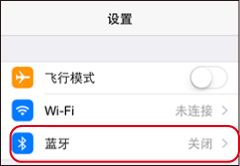
-
启用 蓝牙 。
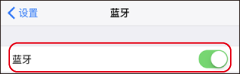
-
在相机菜单中选择 配对注册 。
有关菜单的详细信息,请参阅相机的说明书。
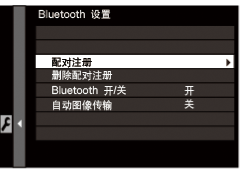
-
启动 FUJIFILM Camera Remote 。

-
按照屏幕上的指示说明,选择您希望连接的相机类型。
本示例使用 X-H1 。
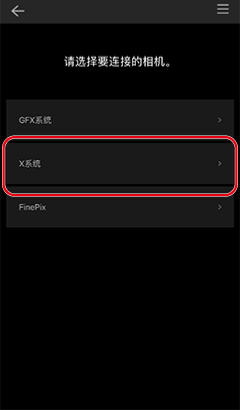

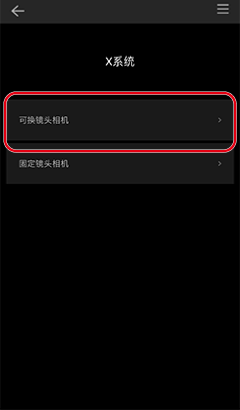

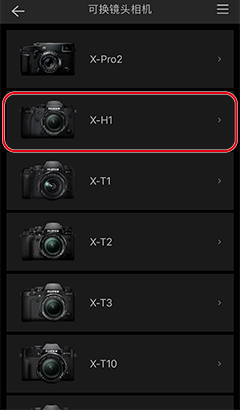
-
轻触 进行设置 。
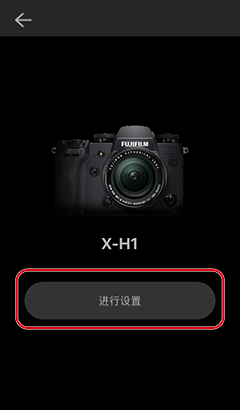
-
轻触 继续 。
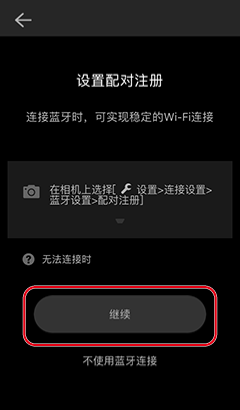
-
从检测到的相机列表中进行选择。
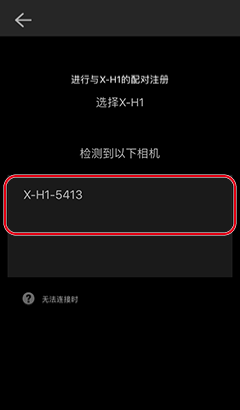
-
轻触 开始 。
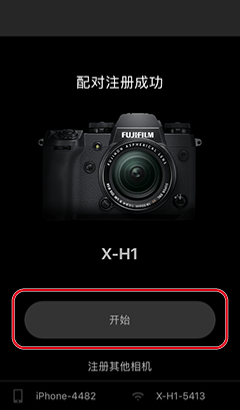
若要返回相机选择对话框,请轻触 注册其他相机 。
-
将列出相机和智能手机(或平板设备)的名称,且蓝牙图标将显示蓝牙已启用。
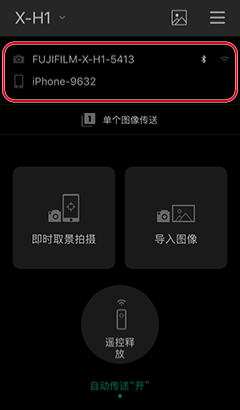
一旦配对完成,您可以按下相机的 MENU/OK 按钮将相机时钟和位置设为智能手机或平板设备的时间和位置。有关详细信息,请参阅相机的说明书。
若禁用定位服务,智能手机和平板设备可能无法连接至相机。请启用智能手机或平板设备以及 Camera Remote 应用程序的定位服务。
在 Android 设置 应用程序中启用 蓝牙 。
-
在 Home画面中轻触 设置 图标。

-
在设置应用程序中轻触 蓝牙 。
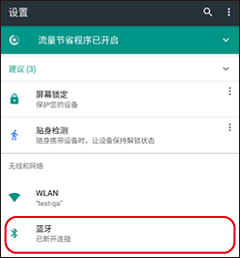
-
启用 蓝牙 。
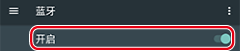
-
在相机菜单中选择 配对注册 。
有关菜单的详细信息,请参阅相机的说明书。
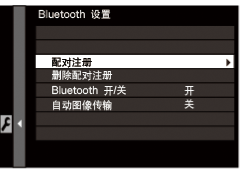
-
启动 FUJIFILM Camera Remote 。

-
按照屏幕上的指示说明,选择您希望连接的相机类型。
本示例使用 X-H1 。
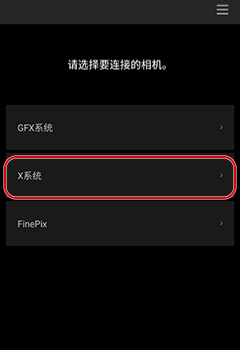

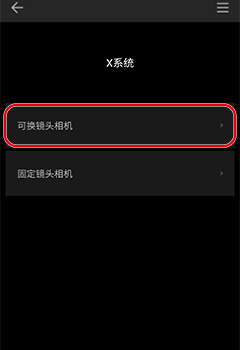

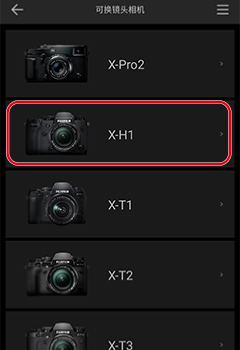
-
轻触 进行设置 。
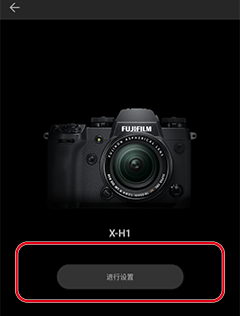
-
轻触 继续 。

-
从检测到的相机列表中进行选择。
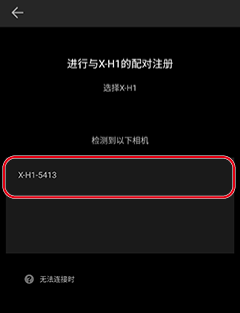
-
轻触 开始 。
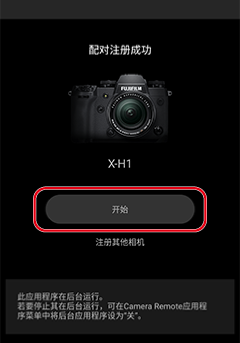
若要返回相机选择对话框,请轻触 注册其他相机 。
-
将列出相机和智能手机(或平板设备)的名称,且蓝牙图标将显示蓝牙已启用。
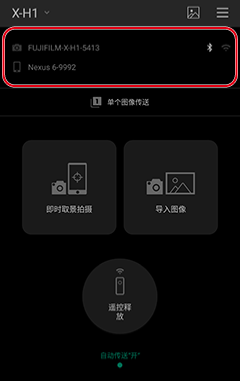
一旦配对完成,您可以按下相机的 MENU/OK 按钮将相机时钟和位置设为智能手机或平板设备的时间和位置。有关详细信息,请参阅相机的说明书。
